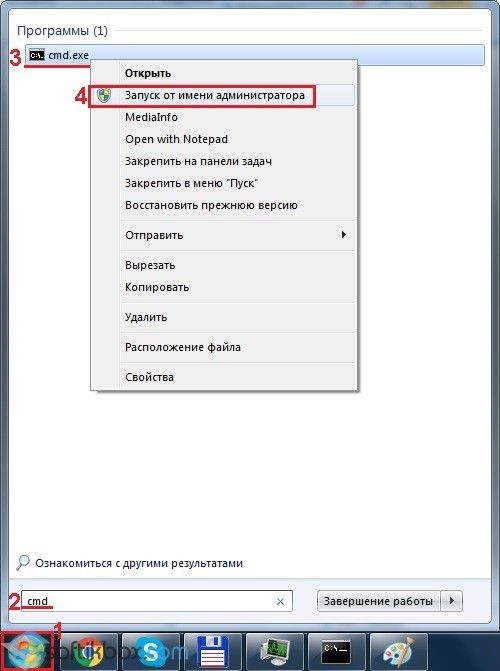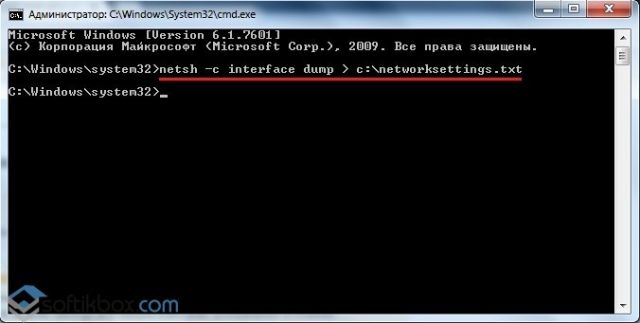Содержание
- Eset nod32 не активируется
- Код ошибки: ACT.0/ECP 4098
- Решение:
- Код ошибки: ECP.20032
- Решение:
- Код ошибки: ACT.17
- Решение:
- ECP.20002
- ECP.20003
- ECP.20009
- ECP.20031
- ACT.1, ACT.4
- ACT.24
- Инструкция как получить легальный ключ для NOD32 на 30 дней
- Решения распространенных проблем, возникающих при установке
- Неработающая программа
- Прослушивающий порт, который уже используется (преимущественно 2222 и 2223)
- База данных не запущена или недоступна
- Поврежденная база данных
- Недостаточно ресурсов системы (ОЗУ, место на диске)
- Ошибка соединителя ODBC при установке ESET PROTECT Server
- Ошибка подключения к базе данных при установке ESET PROTECT Server
- Удаление ESET Management агента и устранение связанных с ним неполадок
- Во время установки агента произошла ошибка с кодом 1603
- При установке агента в Linux появляется сообщение об ошибке
- Не удалось выполнить удаленное развертывание из Linux в Windows 8.1 (32-разр.)
- Агент ESET Management не может подключиться к серверу ESET PROTECT
- Работа установщика сценария агента завершается с кодом 30
- Размер кэша прокси-сервера Apache HTTP составляет несколько ГБ и продолжает увеличиваться
- Обновления модулей обнаружения вирусов не работают после установки прокси-сервера Apache HTTP
- Удаленное обновление агента ESET Management завершается ошибкой с кодом 20008
- В журнале трассировки ESET Rogue Detector постоянно появляется следующее сообщение об ошибке
- Отсутствует зависимость libQtWebKit в CentOS Linux
- Установка ESET PROTECT Server на CentOS 7 завершилась ошибкой
- При установке Microsoft SQL Server возникает ошибка с кодом -2068052081.
- При установке Microsoft SQL Server возникает ошибка с кодом -2067922943.
- При установке Microsoft SQL Server возникает ошибка с кодом -2067922934.
- В веб-консоли отображается сообщение «Не удалось загрузить данные».
- При установке Microsoft SQL Server возникает ошибка с кодом -2067919934.
Eset nod32 не активируется
Код ошибки: ACT.0/ECP 4098
Во время активации произошла ошибка. В процессе активации произошла внутренняя ошибка.
Решение:
Вы можете сразу подумать, что проблема в нерабочих ключах, но это не так. Ошибка появляется в связи с техническими проблемами на стороне сервера активации ESET NOD32 (проводяться регламентные работы). Вам необходимо повторить активацию несколько раз подряд или спустя продолжительное время. Специалисты ESET в этот момент занимаются устранением данной проблемы на своей стороне. Будьте терпеливы и все у вас получится!
Код ошибки: ECP.20032
Не удалось связаться с сервером активации. Не удалось подключиться к серверам ESET. Это может занять некоторое время. Повторите попытку активации позже.
Решение:
Попробуйте произвести активацию немного позже. На серверах ESET отсутствует связь или проводятся технические работы.
Код ошибки: ACT.17
Отмененная лицензия. Продук не может быть активирован, поскольку введенная лицензия была отменена.
Решение:
Ключ заблокирован. Необходимо воспользоваться другим ключом для активации антивируса.
Ниже указаны самые распространённые коды ошибок при активации программы ESET на ПК (код ошибки указывается в нижнем правом углу окна активации).
В случае, если Вы не нашли нужный код в списке, или инструкции не помогли, отправьте запрос в Службу поддержки, используя специальную форму.
ECP.20002
Пожалуйста, нажмите «Пуск», в поле «Начать поиск» введите «cmd», щелкните правой кнопкой мыши на файл «cmd.exe» и выберите команду «Запуск от имени администратора», а затем нажмите кнопку «Продолжить». Введите в командной строке команду «netsh winsock reset» и нажмите клавишу «Enter». После выполнения команды перезагрузите компьютер и повторите процесс активации.
ECP.20003
Данная ошибка может возникать при установленном VIPNet CSP на компьютере или стороннем антивирусном решении (например McAfee) . Для успешной активации удалите все сторонние антивирусы с Вашей системы. VIPNet CSP обновите до новой версии или удалите на время активации. Перезагрузите ПК и повторите процесс активации.
ECP.20009
Ошибка появляется из-за неверных настроек прокси-сервера (в отдельных случаях требуется не просто отключить некорректную настройку прокси-сервера в антивирусе, а наоборот указать верный адрес прокси который вы используете). Откройте, пожалуйста, антивирус, выберите раздел «Настройка» – «Перейти к дополнительным настройкам» – «Служебные программы» – «Прокси-Сервер» – убедитесь, что использование «Прокси-сервера» отключено, если Вы его не используете. Повторите процесс активации.
ECP.20031
Если Вы используете Windows XP: Откройте «Панель управления» – «Установка и удаление программ» – «Установка компонентов Windows». В открывшемся окне проверьте наличие галочки на пункте «Обновление корневых сертификатов». Если галочка отсутствует, установите ее. Нажмите «Далее» и дождитесь окончания установки. Нажмите «Готово» и повторите активацию антивирус
Если Вы используете Windows Server 2003: Для исправления ошибки необходимо установить исправление от Microsoft по ссылке: https://support.microsoft.com/en-us/kb/938397
ACT.1, ACT.4
Вероятно в Вашей системе остались остатки стороннего антивирусного решения AVAST. Воспользуйтесь, пожалуйста, следующей специальной утилитой: https://www.esetnod32.ru/support/knowledge_base/uninstall_antivirus/?product_name=avast Перезагрузите ПК и повторите процесс активации.
Указан неверный лицензионный ключ. Проверьте, пожалуйста, правильность ввода лицензионного ключа.
Данная лицензия истекла. Проверьте, пожалуйста, правильность указываемой лицензии.
Данная лицензия предназначена для другого продукта. Проверьте, пожалуйста, соответствует ли продукт, установленный на ПК, Вашей лицензии.
ACT.24
Откройте, пожалуйста, «Пуск» – «Панель управления» – «Программы и компоненты». В списке программ найдите и удалите «Video and Audio Plugin UBar». Перезагрузите ПК и повторите процесс активации.
Вы получили сообщение об ошибке «Ошибка активации».
- Проверьте правильность ввода данных лицензии. Возможно, Вы допустили ошибку при копировании данных – лишний или недостающий символ.
- Нажмите клавишу «F5» для перехода в «Дополнительные настройки». Выберите раздел «Обновление → Параметры → Очистить кэш обновлений».
- В этом же окне нажмите на кнопку «По умолчанию», выберите пункт «Восстановить только параметры «Параметры» по умолчанию?» → «Да».
- Нажмите клавишу «F5» → «Обновление» → «Параметры» → «Настройка» → «Прокси HTTP» → выберите пункт «Не использовать прокси-сервер».
- Перезагрузите компьютер. Снова попытайтесь активировать ESET NOD32 и обновить антивирусные базы.
- Убедитесь, что у вас есть активное подключение к Интернету. Для этого посетите официальный сайт компании ESET – http://www.esetnod32.ru.
- На данный момент нет связи с сервером активации ESET. Попробуйте повторить операцию позже.
- Ключ может быть заблокирован или недействителен. Попробуйте активировать антивирус другим ключом.
- На данный момент сервер активации ESET недоступен. Попробуйте повторить операцию позже.
- Нажмите клавишу «F5» для перехода в «Дополнительные настройки». Выберите раздел «Обновление → Параметры → Очистить кэш обновлений».
- Переустановите антивирус.
- Откройте антивирус и зайдите в раздел «Домашняя страница». Если Вы видите надпись «Максимальная защита» – активация выполнена. Информация о сроке действия лицензии обновится в течении дня.
- Обратитесь в службу технической поддержки по адресу support@esetnod32.ru.
Обо всех ошибках просьба писать в комментариях. Спасибо.
- Чтобы не ошибиться, копируйте и вставляйте Имя пользователя и пароль / Лицензионный ключ в окно активации.
- Имя пользователя должно начинаться с приставки TRIAL – пробная лицензия, и EAV – приобретенная. Пример: TRIAL-0123456789 и EAV-12345678. Пароль должен состоять из 10 символов.
- Убедитесь, что вы активируете ESET лицензией подходящей для вашей версии. Ключ от ESET NOD32 Antivirus (EAV) не подойдет к ESET Smart Security (ESS).
- Используйте актуальную версию антивирусной программы.
- Не используйте пиратские ключи активации. Рано или поздно они будут заблокированы.
- Не используйте программы для взлома антивируса ESET.
Если мы Вам помогли – оставьте свой отзыв и поделитесь сайтом с друзьями в социальных сетях!
Ваш персональный ключ на 7 дней:
Если вам нужен ключ вида XXXX-XXXX-XXXX-XXXX, воспользуйтесь сервисом перевода логина в ключ.
Ключ актвации выдается c помощью официального генератора ключей, предоставлен компанией ESET. Использование официальных ключей позволит легализовать Вашу версию Антивируса ESET NOD32 и получать актуальные обновления антивирусных баз. Количество сгенерированных ключей не ограничено, из расчета, на 1 установку выдается 1 ключ (те возможно повторное использование: для этого загрузите и запустите генератор еще раз).
Скачайте дистрибутив Антивируса ESET NOD32 со встроенным генератором ключей
Внимание! Ключ выдается 1 раз: чтобы получить новый ключ – скачайте еще раз.
Инструкция как получить легальный ключ для NOD32 на 30 дней
Вам нужно скачать установочный файл антивируса. Запустить его. После появления окна мастера установки:
1. Убедиться в том, что напротив надписи «Загрузить и установить Браузер с функцией Protect» установлена галочка (без этой галочки вам не выдадут ключ).
2. Нажать на кнопку «Установить пробную версию».
3. Скопировать полученный ключ, которым можно активировать антивирус.
*Компания ESET запрещает размещать ключи активации для программных продуктов ESET NOD32 в сети Интернет. Ключ Активации выдается после загрузки во время установки бесплатной версии.
Источник
Решения распространенных проблем, возникающих при установке
Разверните раздел, чтобы отобразить сообщение об ошибке, которую нужно устранить.

Служба ESET PROTECT Server не запускается.
Неработающая программа
• Причиной может быть отсутствие разделов реестра, отсутствие файлов или неподходящие разрешения для файлов.
• В комплексном установщике ESET есть собственный файл журнала. Если компонент устанавливается вручную, пользуйтесь методом Ведение журналов MSI.
Прослушивающий порт, который уже используется (преимущественно 2222 и 2223)
Воспользуйтесь командой, подходящей для вашей ОС:
• Windows:
netstat -an | find «2222»
netstat -an | find «2223»
• Linux:
netstat | grep 2222
netstat | grep 2223
База данных не запущена или недоступна
• MS SQL Server: Проверьте, доступен ли порт 1433 на сервере базы данных или для него, или попробуйте войти в SQL Server Management Studio;
• MySQL: Проверьте, доступен ли порт 3306 на сервере базы данных или для него, или попробуйте войти в интерфейс базы данных (например, с помощью интерфейса командной строки MySQL или phpmyadmin ).
Поврежденная база данных
В файле журнала ESET PROTECT Server отображается несколько ошибок SQL. Рекомендуем восстановить базу данных с помощью резервной копии. Если резервной копии нет, переустановите ESET PROTECT.
Недостаточно ресурсов системы (ОЗУ, место на диске)
Узнайте, какие процессы запущены и с какой производительностью работает система.
• Пользователи Windows: запустите диспетчер задач и компонент просмотра событий и просмотрите информацию, которую они содержат.
• Пользователи Linux: выполните одну из следующих команд.
df -h (чтобы ознакомиться со сведениями о месте на диске);
cat /proc/meminfo (чтобы ознакомиться со сведениями об объеме памяти);
dmesg (чтобы ознакомиться со сведениями о работоспособности системы Linux).
Ошибка соединителя ODBC при установке ESET PROTECT Server
Error: (Error 65533) ODBC connector compatibility check failed.
Please install ODBC driver with support for multi-threading.
Переустановите версию драйвера ODBC, которая поддерживает многопоточность или перенастройте odbcinst.ini (в соответствии с инструкциями, приведенными в разделе конфигурации ODBC).
Ошибка подключения к базе данных при установке ESET PROTECT Server
Установка сервера ESET PROTECT Server завершается, и появляется сообщение об общей ошибке:
The database server is not configured correctly.
Please check the documentation and reconfigure the database server as needed.
Сообщение об ошибке, внесенное в журнал установки:
Error: Execution test of long statement failed with exception:
CMysqlCodeTokenExecutor: CheckVariableInnodbLogFileSize:
Server variables innodb_log_file_size*innodb_log_files_in_group
value 100663296 is too low.
Проверьте, идентична ли конфигурация драйвера вашей базы данных конфигурации, приведенной в разделе конфигурации ODBC.

Удаление ESET Management агента и устранение связанных с ним неполадок
• См. файлы журналов для агента ESET Management.
• Агент ESET Management можно удалить при помощи средства удаления ESET или нетрадиционным способом (например, удалив файлы, удалив службу агента ESET Management и записи реестра). Если на том же компьютере установлен продукт ESET для конечных точек, данный вариант невозможен, поскольку в этом случае включена функция самозащиты.
• Во время удаления агента отображается сообщение «Базу данных нельзя обновить. Сначала следует удалить продукт». Чтобы восстановить агент ESET Management, выполните следующие действия:
1. Щелкните на панели управления раздел Программы и компоненты и дважды щелкните Агент ESET Management .
2. Щелкните Далее > Восстановить и следуйте инструкциям.
Все возможные способы удалить агент ESET Management описаны в разделе, посвященном удалению.
Во время установки агента произошла ошибка с кодом 1603
Эта ошибка может возникнуть, если файлы установщика не находятся на локальном диске. Чтобы исправить ее, скопируйте файлы установщика в локальный каталог и заново запустите установку. Если файлы уже на месте или ошибка не исчезает, следуйте инструкциям базы знаний.
При установке агента в Linux появляется сообщение об ошибке
Сообщение об ошибке:
Checking certificate . failed
Error checking peer certificate: NOT_REGULAR_FILE
Ошибка может быть обусловлена тем, что в команде установки неверно указано имя файла. Консоль указывается с учетом регистра. Например, Agent.pfx — это не то же самое, что agent.pfx .
Не удалось выполнить удаленное развертывание из Linux в Windows 8.1 (32-разр.)
Это проблема аутентификации, вызванная компонентом KB3161949 корпорации Майкрософт. Единственный способ устранить эту проблему — удалить это обновление со всех узлов, на которых развертывание завершилось сбоем.
Агент ESET Management не может подключиться к серверу ESET PROTECT
Работа установщика сценария агента завершается с кодом 30
Вы используете установщик сценария агента с пользовательским расположением установщика, и вам не удалось правильно изменить сценарий. Ознакомьтесь со страницей справки и повторите попытку.

Размер кэша прокси-сервера Apache HTTP составляет несколько ГБ и продолжает увеличиваться
Если прокси-сервер Apache HTTP установлен с помощью комплексного установщика, очистка включена по умолчанию. Если очистка не работает должным образом, выполните ее вручную или запланируйте задачу очистки.
Обновления модулей обнаружения вирусов не работают после установки прокси-сервера Apache HTTP
Если клиентские рабочие станции не обновляются, следуйте инструкциям нашей базы знаний, чтобы временно отключить прокси-сервер Apache HTTP на конечных рабочих станциях. Когда проблемы с подключением устранены, рекомендуем еще раз включить прокси-сервер Apache HTTP.
Удаленное обновление агента ESET Management завершается ошибкой с кодом 20008
Если удаленное обновление агента ESET Management завершается ошибкой со следующим сообщением:
GetFile: не удалось обработать запрос HTTP (код ошибки 20008, URL-адрес: ‘http://repository.eset.com/v1//info.meta’)
Выполните шаги I–III из этой статьи для устранения неполадки с подключением. Если компьютер, на котором вы планируете обновить агент ESET Management, находится вне корпоративной сети, настройте политику для агента ESET Management так, чтобы находясь вне корпоративной сети, он не использовал прокси-сервер для подключения к репозиторию.

В журнале трассировки ESET Rogue Detector постоянно появляется следующее сообщение об ошибке
Information: CPCAPDeviceSniffer [Thread 764]:
CPCAPDeviceSniffer on rpcap://DeviceNPF_
<2bdb8a61-ffda-42fc-a883-cdaf6d129c6b>throwed error:
Device open failed with error:Error opening adapter:
The system cannot find the device specified. (20)
Это вызвано проблемой с WinPcap. Остановите службу ESET Rogue Detector Sensor, переустановите последнюю версию WinPcap (как минимум версию 4.1.0) и перезапустите службу ESET Rogue Detector Sensor.

Отсутствует зависимость libQtWebKit в CentOS Linux
Когда отображается это сообщение об ошибке —
Error: CReportPrinterModule [Thread 7f5f4c7b8700]:
ReportPrinter: ReportPrinterTool exited with:
/opt/eset/RemoteAdministrator/Server//ReportPrinterTool:
error while loading shared libraries: libQtWebKit.so.4:
cannot open shared object file: No such file or directory [code:127]
— следуйте инструкциям, приведенным в нашей статье базы знаний.
Установка ESET PROTECT Server на CentOS 7 завершилась ошибкой
Когда отображается это сообщение об ошибке —
Error: DbCheckConnection: locale::facet::_S_create_c_locale name not valid
— это значит, что проблема, скорее всего, вызвана параметрами среды или языка. Прежде чем запускать сценарий установщика сервера, рекомендуем выполнить следующую команду:

При установке Microsoft SQL Server возникает ошибка с кодом -2068052081.
Перезагрузите компьютер и запустите установку повторно. Если это не поможет, удалите SQL Server Native Client и запустите установку повторно. Если и это не поможет, удалите все продукты Microsoft SQL Server, перезагрузите компьютер и начните установку заново.
При установке Microsoft SQL Server возникает ошибка с кодом -2067922943.
Убедитесь, что ваша система соответствует всем требованиям к базе данных для ESET PROTECT.
При установке Microsoft SQL Server возникает ошибка с кодом -2067922934.
В веб-консоли отображается сообщение «Не удалось загрузить данные».
MS SQL Server пытается использовать как можно больше дискового пространства для журналов транзакций. Если его требуется очистить, посетите официальный веб-сайт Майкрософт.
При установке Microsoft SQL Server возникает ошибка с кодом -2067919934.
Убедитесь, что все предыдущие этапы завершены успешно. Ошибка возникла из-за неправильно настроенных системных файлов. Перезагрузите компьютер и запустите установку повторно.
Источник
- Remove From My Forums
-
Вопрос
-
Всем привет!
При попытке установить NOD32 выдается сообщение о том, что в процессе установки произошла ошибка и что надо повторить попытку. Обращался в поддержку ESET: после долгих попыток разными способами установить программу там сказали, что дело не в NOD32, а в Windows. Подскажите, что можно сделать? Неужели переустанавливать ОС?ОС — Windows XP c SP2
Все ответы
-
а что пишется в журнале событий?
-
А может у тебя компьютер заражен? Поставь пробную версию Доктора или Касперского. Обнови и проверься. Попробуй поставить дистрибутив НОД32 не 3.0.
-
ojcusa написано: а что пишется в журнале событий?
А ничего не пишется что можно было бы хоть как-то связать с попыткой установки.
-
9073 написано: А может у тебя компьютер заражен? Поставь пробную версию Доктора или Касперского. Обнови и проверься. Попробуй поставить дистрибутив НОД32 не 3.0.
Мысль. Так и сделаю.
А дистрибутив не NOD32 v3 ставил (NOD32 v2.7). Он, установился. Просто мистика.
-
Попробовал установить последнюю версию Касперского (kav8.0.0.454ru). Вроде устанавливался, потом чего-то качал несколько минут, а в итоге выдал ту же ошибку: Работа мастера установки прервана из-за возникновения неустранимой ошибки. При этом в журнале опять ничего нет.
-
Вот попробовал Dr.Web последнюю версию. Установилась. Проверил на вирусы и ничего не нашел (утилиты от ESET не в счет
). Даже не знаю что делать. Неужели переустанавливать Windows…
-
Попробуйте переустановить Windows Installer
http://www.microsoft.com/downloads/results.aspx?pocId=&freetext=windows%20installer&DisplayLang=ru -
Пробовал уже. Не помогло. Такую рекомендацию ранее давала поддержка ESET NOD32.
-
1. Не могли бы Вы перечислить, что же рекомендовала служба поддержки ЕСЕТ? это так чтобы не повторятся.
2. А проверку файловой структуры диска с исправлением возможных ошибок не пробовали делать?
-
Samendk написано: 1. Не могли бы Вы перечислить, что же рекомендовала служба поддержки ЕСЕТ? это так чтобы не повторятся.
2. А проверку файловой структуры диска с исправлением возможных ошибок не пробовали делать?
Перечислю просто утилиты и общий ход действий рекомендованных ESET в разное время.
Утилиты HijackThis, nod32removal, SysInspector, LookInMyPC. С их помощью формировались разные отчеты, которые анализировались специалистами ESET. Так же была рекомендация по переустановке Windows Installer, остановить процессы NOD32.kui и NOD32krn.exe (хотя таких процессов не было), удалить папку в которую устанавливалась программа.
Ничего это не помогло.
-
Сталкивался пару раз с такой проблемой, именно при установке NOD32.
Решил банально, перед установкой антивируса, ставил офис и net framework -
Эххх, жаль уже не проверю такоый способ. Переустановил Windows XP и все пошло. Спасибо за ответ. Если опять вылезет обязательно попробую.
27.08.2017
Просмотров: 24689
Если при переустановке антивируса ESET NOD32 вы получили следующую ошибку: «Установка ESET NOD32 Smart Security (ESET NOD32 Антивирус) завершена преждевременно» то, вероятнее всего, это произошло из-за неправильного удаления ESET NOD 32, прерванной установки или неудачного отката до более старой версии.
Так или иначе, в системе остались файлы ESET NOD32 или даже работающие службы, которые не дают установить программу заново. Нашей задачей будет удалить эти «остатки» правильно и безопасно для системы.
Читай также: Как удалить Nod 32 различными способами с компьютера или ноутбука?
Содержание:
- Подготовительные работы
- Способ для Windows XP, Vista, Home Server, Server 2003 R2, 2003, 200
- Способ для Windows 7, Windows 8, Windows Server 2008 R2, 2012, 2012 R2
- Способ для Windows 10
Читайте также: Экспорт настроек ESET NOD32
Подготовительные работы
Если ваш ESET NOD32 еще работает, то очень рекомендуем сделать экспорт настроек. Ибо при переустановке все они будут утрачены. Как это сделать подробно, описано в статье «Экспорт настроек ESET NOD 32».
Так же будет неплохо сохранить настройки сетевого адаптера. Для этого необходимо выполнить следующие действия:
- Нажмите «Пуск» и в строке поиска введите «сmd».
- На строчке cmd.exe, нажмите правую кнопку и выберите «Запуск от имени администратора».
- В открывшемся окне введите следующую команду:
netsh -c interface dump > C:NetworkSettings.txt
Это сохранит настройки вашего сетевого интерфейса в файл NetworkSettings.txt на диске С.
Для возврата сетевых настроек, после переустановки ESET NOD32, необходимо выполнить команду:
netsh -f C:NetworkSettings.txt
Все настройки будут восстановлены.
Способ для Windows XP, Vista, Home Server, Server 2003 R2, 2003, 200
Скачиваем ESETUninstaller:
На чтение 6 мин Просмотров 6.2к.
Содержание
- Код ошибки: ACT.0/ECP 4098
- Решение:
- Код ошибки: ECP.20032
- Решение:
- Код ошибки: ACT.17
- Решение:
- ECP.20002
- ECP.20003
- ECP.20009
- ECP.20031
- ACT.1, ACT.4
- ACT.24
- Инструкция как получить легальный ключ для NOD32 на 30 дней
Код ошибки: ACT.0/ECP 4098
Во время активации произошла ошибка. В процессе активации произошла внутренняя ошибка.
Решение:
Вы можете сразу подумать, что проблема в нерабочих ключах, но это не так. Ошибка появляется в связи с техническими проблемами на стороне сервера активации ESET NOD32 (проводяться регламентные работы). Вам необходимо повторить активацию несколько раз подряд или спустя продолжительное время. Специалисты ESET в этот момент занимаются устранением данной проблемы на своей стороне. Будьте терпеливы и все у вас получится!
Код ошибки: ECP.20032
Не удалось связаться с сервером активации. Не удалось подключиться к серверам ESET. Это может занять некоторое время. Повторите попытку активации позже.
Решение:
Попробуйте произвести активацию немного позже. На серверах ESET отсутствует связь или проводятся технические работы.
Код ошибки: ACT.17
Отмененная лицензия. Продук не может быть активирован, поскольку введенная лицензия была отменена.
Решение:
Ключ заблокирован. Необходимо воспользоваться другим ключом для активации антивируса.
Ниже указаны самые распространённые коды ошибок при активации программы ESET на ПК (код ошибки указывается в нижнем правом углу окна активации).
В случае, если Вы не нашли нужный код в списке, или инструкции не помогли, отправьте запрос в Службу поддержки, используя специальную форму.
ECP.20002
Пожалуйста, нажмите «Пуск», в поле «Начать поиск» введите «cmd», щелкните правой кнопкой мыши на файл «cmd.exe» и выберите команду «Запуск от имени администратора», а затем нажмите кнопку «Продолжить». Введите в командной строке команду «netsh winsock reset» и нажмите клавишу «Enter». После выполнения команды перезагрузите компьютер и повторите процесс активации.
ECP.20003
Данная ошибка может возникать при установленном VIPNet CSP на компьютере или стороннем антивирусном решении (например McAfee) . Для успешной активации удалите все сторонние антивирусы с Вашей системы. VIPNet CSP обновите до новой версии или удалите на время активации. Перезагрузите ПК и повторите процесс активации.
ECP.20009
Ошибка появляется из-за неверных настроек прокси-сервера (в отдельных случаях требуется не просто отключить некорректную настройку прокси-сервера в антивирусе, а наоборот указать верный адрес прокси который вы используете). Откройте, пожалуйста, антивирус, выберите раздел «Настройка» – «Перейти к дополнительным настройкам» – «Служебные программы» – «Прокси-Сервер» – убедитесь, что использование «Прокси-сервера» отключено, если Вы его не используете. Повторите процесс активации.
ECP.20031
Если Вы используете Windows XP: Откройте «Панель управления» – «Установка и удаление программ» – «Установка компонентов Windows». В открывшемся окне проверьте наличие галочки на пункте «Обновление корневых сертификатов». Если галочка отсутствует, установите ее. Нажмите «Далее» и дождитесь окончания установки. Нажмите «Готово» и повторите активацию антивирус
Если Вы используете Windows Server 2003: Для исправления ошибки необходимо установить исправление от Microsoft по ссылке: https://support.microsoft.com/en-us/kb/938397
ACT.1, ACT.4
Вероятно в Вашей системе остались остатки стороннего антивирусного решения AVAST. Воспользуйтесь, пожалуйста, следующей специальной утилитой: https://www.esetnod32.ru/support/knowledge_base/uninstall_antivirus/?product_name=avast Перезагрузите ПК и повторите процесс активации.
Указан неверный лицензионный ключ. Проверьте, пожалуйста, правильность ввода лицензионного ключа.
Данная лицензия истекла. Проверьте, пожалуйста, правильность указываемой лицензии.
Данная лицензия предназначена для другого продукта. Проверьте, пожалуйста, соответствует ли продукт, установленный на ПК, Вашей лицензии.
ACT.24
Откройте, пожалуйста, «Пуск» – «Панель управления» – «Программы и компоненты». В списке программ найдите и удалите «Video and Audio Plugin UBar». Перезагрузите ПК и повторите процесс активации.
Вы получили сообщение об ошибке «Ошибка активации».
- Проверьте правильность ввода данных лицензии. Возможно, Вы допустили ошибку при копировании данных – лишний или недостающий символ.
- Нажмите клавишу «F5» для перехода в «Дополнительные настройки». Выберите раздел «Обновление → Параметры → Очистить кэш обновлений».
- В этом же окне нажмите на кнопку «По умолчанию», выберите пункт «Восстановить только параметры «Параметры» по умолчанию?» → «Да».
- Нажмите клавишу «F5» → «Обновление» → «Параметры» → «Настройка» → «Прокси HTTP» → выберите пункт «Не использовать прокси-сервер».
- Перезагрузите компьютер. Снова попытайтесь активировать ESET NOD32 и обновить антивирусные базы.
- Убедитесь, что у вас есть активное подключение к Интернету. Для этого посетите официальный сайт компании ESET – http://www.esetnod32.ru.
- На данный момент нет связи с сервером активации ESET. Попробуйте повторить операцию позже.
- Ключ может быть заблокирован или недействителен. Попробуйте активировать антивирус другим ключом.
- На данный момент сервер активации ESET недоступен. Попробуйте повторить операцию позже.
- Нажмите клавишу «F5» для перехода в «Дополнительные настройки». Выберите раздел «Обновление → Параметры → Очистить кэш обновлений».
- Переустановите антивирус.
- Откройте антивирус и зайдите в раздел «Домашняя страница». Если Вы видите надпись «Максимальная защита» – активация выполнена. Информация о сроке действия лицензии обновится в течении дня.
- Обратитесь в службу технической поддержки по адресу support@esetnod32.ru.
Обо всех ошибках просьба писать в комментариях. Спасибо.
- Чтобы не ошибиться, копируйте и вставляйте Имя пользователя и пароль / Лицензионный ключ в окно активации.
- Имя пользователя должно начинаться с приставки TRIAL – пробная лицензия, и EAV – приобретенная. Пример: TRIAL-0123456789 и EAV-12345678. Пароль должен состоять из 10 символов.
- Убедитесь, что вы активируете ESET лицензией подходящей для вашей версии. Ключ от ESET NOD32 Antivirus (EAV) не подойдет к ESET Smart Security (ESS).
- Используйте актуальную версию антивирусной программы.
- Не используйте пиратские ключи активации. Рано или поздно они будут заблокированы.
- Не используйте программы для взлома антивируса ESET.
Если мы Вам помогли – оставьте свой отзыв и поделитесь сайтом с друзьями в социальных сетях!
Ваш персональный ключ на 7 дней:
Если вам нужен ключ вида XXXX-XXXX-XXXX-XXXX, воспользуйтесь сервисом перевода логина в ключ.
Ключ актвации выдается c помощью официального генератора ключей, предоставлен компанией ESET. Использование официальных ключей позволит легализовать Вашу версию Антивируса ESET NOD32 и получать актуальные обновления антивирусных баз. Количество сгенерированных ключей не ограничено, из расчета, на 1 установку выдается 1 ключ (те возможно повторное использование: для этого загрузите и запустите генератор еще раз).
Скачайте дистрибутив Антивируса ESET NOD32 со встроенным генератором ключей
Внимание! Ключ выдается 1 раз: чтобы получить новый ключ – скачайте еще раз.
Инструкция как получить легальный ключ для NOD32 на 30 дней
Вам нужно скачать установочный файл антивируса. Запустить его. После появления окна мастера установки:
1. Убедиться в том, что напротив надписи «Загрузить и установить Браузер с функцией Protect» установлена галочка (без этой галочки вам не выдадут ключ).
2. Нажать на кнопку «Установить пробную версию».
3. Скопировать полученный ключ, которым можно активировать антивирус.
*Компания ESET запрещает размещать ключи активации для программных продуктов ESET NOD32 в сети Интернет. Ключ Активации выдается после загрузки во время установки бесплатной версии.
Во время активации произошла ошибка. В процессе активации произошла внутренняя ошибка.
Решение:
Вы можете сразу подумать, что проблема в нерабочих ключах, но это не так. Ошибка появляется в связи с техническими проблемами на стороне сервера активации ESET NOD32 (проводяться регламентные работы). Вам необходимо повторить активацию несколько раз подряд или спустя продолжительное время. Специалисты ESET в этот момент занимаются устранением данной проблемы на своей стороне. Будьте терпеливы и все у вас получится!
Код ошибки: ECP.20032
Не удалось связаться с сервером активации. Не удалось подключиться к серверам ESET. Это может занять некоторое время. Повторите попытку активации позже.
Решение:
Попробуйте произвести активацию немного позже. На серверах ESET отсутствует связь или проводятся технические работы.
Код ошибки: ACT.17
Отмененная лицензия. Продук не может быть активирован, поскольку введенная лицензия была отменена.
Решение:
Ключ заблокирован. Необходимо воспользоваться другим ключом для активации антивируса.
Ниже указаны самые распространённые коды ошибок при активации программы ESET на ПК (код ошибки указывается в нижнем правом углу окна активации).
В случае, если Вы не нашли нужный код в списке, или инструкции не помогли, отправьте запрос в Службу поддержки, используя специальную форму.
ECP.20002
Пожалуйста, нажмите «Пуск», в поле «Начать поиск» введите «cmd», щелкните правой кнопкой мыши на файл «cmd. exe» и выберите команду «Запуск от имени администратора», а затем нажмите кнопку «Продолжить». Введите в командной строке команду «netsh winsock reset» и нажмите клавишу «Enter». После выполнения команды перезагрузите компьютер и повторите процесс активации.
ECP.20003
ECP.20009
Ошибка появляется из-за неверных настроек прокси-сервера (в отдельных случаях требуется не просто отключить некорректную настройку прокси-сервера в антивирусе, а наоборот указать верный адрес прокси который вы используете). Откройте, пожалуйста, антивирус, выберите раздел «Настройка» – «Перейти к дополнительным настройкам» – «Служебные программы» – «Прокси-Сервер» – убедитесь, что использование «Прокси-сервера» отключено, если Вы его не используете. Повторите процесс активации.
ECP.20031
Если Вы используете Windows XP: Откройте «Панель управления» – «Установка и удаление программ» – «Установка компонентов Windows». В открывшемся окне проверьте наличие галочки на пункте «Обновление корневых сертификатов». Если галочка отсутствует, установите ее. Нажмите «Далее» и дождитесь окончания установки. Нажмите «Готово» и повторите активацию антивирус
Если Вы используете Windows Server 2003: Для исправления ошибки необходимо установить исправление от Microsoft по ссылке: https://support. microsoft. com/en-us/kb/938397
ACT.1, ACT.4
Вероятно в Вашей системе остались остатки стороннего антивирусного решения AVAST. Воспользуйтесь, пожалуйста, следующей специальной утилитой: https://www. esetnod32.ru/support/knowledge_base/uninstall_antivirus/?product_name=avast Перезагрузите ПК и повторите процесс активации.
Указан неверный лицензионный ключ. Проверьте, пожалуйста, правильность ввода лицензионного ключа.
Данная лицензия истекла. Проверьте, пожалуйста, правильность указываемой лицензии.
Данная лицензия предназначена для другого продукта. Проверьте, пожалуйста, соответствует ли продукт, установленный на ПК, Вашей лицензии.
ACT.24
Откройте, пожалуйста, «Пуск» – «Панель управления» – «Программы и компоненты». В списке программ найдите и удалите «Video and Audio Plugin UBar». Перезагрузите ПК и повторите процесс активации.
Вы получили сообщение об ошибке «Ошибка активации».
Обо всех ошибках просьба писать в комментариях. Спасибо.
Если мы Вам помогли – оставьте свой отзыв и поделитесь сайтом с друзьями в социальных сетях!
Ваш персональный ключ на 7 дней:
Если вам нужен ключ вида XXXX-XXXX-XXXX-XXXX, воспользуйтесь сервисом перевода логина в ключ.
Ключ актвации выдается c помощью официального генератора ключей, предоставлен компанией ESET. Использование официальных ключей позволит легализовать Вашу версию Антивируса ESET NOD32 и получать актуальные обновления антивирусных баз. Количество сгенерированных ключей не ограничено, из расчета, на 1 установку выдается 1 ключ (те возможно повторное использование: для этого загрузите и запустите генератор еще раз).
Скачайте дистрибутив Антивируса ESET NOD32 со встроенным генератором ключей
Внимание! Ключ выдается 1 раз: чтобы получить новый ключ – скачайте еще раз.
Инструкция как получить легальный ключ для NOD32 на 30 дней
Вам нужно скачать установочный файл антивируса. Запустить его. После появления окна мастера установки:
1. Убедиться в том, что напротив надписи «Загрузить и установить Браузер с функцией Protect» установлена галочка (без этой галочки вам не выдадут ключ).
2. Нажать на кнопку «Установить пробную версию».
3. Скопировать полученный ключ, которым можно активировать антивирус.
*Компания ESET запрещает размещать ключи активации для программных продуктов ESET NOD32 в сети Интернет. Ключ Активации выдается после загрузки во время установки бесплатной версии.
Eset nod32 ошибка активации
Ошибка появляется в связи с техническими проблемами на стороне сервера активации ESET NOD32.
Вам необходимо повторить активацию несколько раз подряд или спустя продолжительное время. Будьте терпеливы и все у вас получится!
Ошибка 0008 (0009)
Чаще всего эта ошибка возникает при неправильном вводе ключа активации. Также возможно у пользователя нет прав на доступ и изменение реестра.
1. Проверьте не скопировали ли Вы лишний символ (пробел) или скопировали не все.
2. Откройте окно антивируса и перейдите в Настройки » Дополнительные настройки или нажмите клавишу F5. В открывшемся окне выберите раздел Обновление » Общие » Очистить кэш обновлений и нажмите Очистить.
Дальше нужно будет изменить настройки прокси сервера. Переходим в раздел Обновление » Прокси сервер HTTP в строке Режим прокси-сервера выбрать Не использовать прокси-сервер.
Теперь мы сбросим настройки по умолчанию. В окне Дополнительных настроек, нажмите на кнопку По умолчанию, в открывшемся диалоговом окне нажмите Восстановить параметры по умолчанию.
После внесения всех изменений нужно перезагрузить компьютер. Попробуем провести активацию и обновить вирусные базы данных сигнатур антивируса.
Ошибка 0x1106
Эта ошибка появляется если у антивируса устарели базы данных или на системном диске нет свободного места.
Для решения ошибки нужно проверить сколько осталось места на диске и освободите или перенесите неиспользуемые файлы на другой диск.
Ошибка 0073
Появляется при попытке неудачной попытке подключения к серверу ESET.
Решается настройкой прокси-сервера (см. Ошибка 0008(0009)).
Ошибка 0024
Причина ошибки – Вы пытаетесь активировать лицензию с помощью почты, на которую ранее совершалась активация программы.
Срок действия лицензии истекает через 0 дней
Если Вы видите надпись Вы защищены в разделе Домашняя страница — успокойтесь, активация выполнена, а информация о количестве дней лицензии обновится в течении суток.
Ошибка связи с сервером активации
Проверьте подключение к интернету. Если с соединением все в порядке – возможно сервер активации временно не доступен. Попробуйте активировать антивирус чуть позже.
Неизвестная (неопределенная) ошибка активации
Скорее всего ключ, который Вы пытаетесь ввести, заблокирован или истек срок лицензии. Также, возможно, сервер активации временно не доступен. Перейдите на главную страницу и выберете свежие ключи для антивируса. Если ошибка не ушла – переустановите антивирус.
Ошибки обновления NOD32
Неверное имя пользователя и (или) пароль
Одна из самых распространенных ошибок. Скорее всего срок действия лицензии истек, либо введен с ошибками.
Недокументированная серьёзная ошибка 0х1106 и 0х101а
Сначала нужно очистить кеш обновлений (см. Ошибка 0008(0009)).
Если проблема не была решена – удалите полностью антивирус и установите последнюю версию. Активируйте и пробуйте обновить.
Файл на сервере не найден
Сначала нужно очистить кеш обновлений (см. Ошибка 0008(0009)).
Если проблема не была решена – удалите полностью антивирус и установите последнюю версию. Активируйте и пробуйте обновить.
Сервер не найден
Сначала нужно очистить кеш обновлений и отключить прокси-сервер (см. Ошибка 0008(0009)).
Если проблема не была решена – удалите полностью антивирус и установите последнюю версию. Активируйте и пробуйте обновить.
Ошибки подключения к серверу
Сначала нужно очистить кеш обновлений и отключить прокси-сервер (см. Ошибка 0008(0009)).
Если проблема не была решена – удалите полностью антивирус и установите последнюю версию. Активируйте и пробуйте обновить.
Если наш сайт был для вас полезен – скажите СПАСИБО, поддержите проект! Будем благодарны, если вы поделитесь ссылкой с друзьями.
Отключите блокировку рекламы на нашем сайте! Реклама позволяет оплачивать услуги хостинга и оставаться на «плаву», заранее спасибо!
Опишите проблему, с которой вы столкнулись в процессе активации. Рекомендуем ознакомиться со списком распространенных проблем.
Ниже указаны самые распространённые коды ошибок при активации программы ESET на ПК (код ошибки указывается в нижнем правом углу окна активации).
В случае, если Вы не нашли нужный код в списке, или инструкции не помогли, отправьте запрос в Службу поддержки, используя специальную форму.
ECP.20002
Пожалуйста, нажмите «Пуск», в поле «Начать поиск» введите «cmd», щелкните правой кнопкой мыши на файл «cmd. exe» и выберите команду «Запуск от имени администратора», а затем нажмите кнопку «Продолжить». Введите в командной строке команду «netsh winsock reset» и нажмите клавишу «Enter». После выполнения команды перезагрузите компьютер и повторите процесс активации.
ECP.20003
ECP.20009
Ошибка появляется из-за неверных настроек прокси-сервера (в отдельных случаях требуется не просто отключить некорректную настройку прокси-сервера в антивирусе, а наоборот указать верный адрес прокси который вы используете). Откройте, пожалуйста, антивирус, выберите раздел «Настройка» – «Перейти к дополнительным настройкам» – «Служебные программы» – «Прокси-Сервер» – убедитесь, что использование «Прокси-сервера» отключено, если Вы его не используете. Повторите процесс активации.
ECP.20031
Если Вы используете Windows XP: Откройте «Панель управления» – «Установка и удаление программ» – «Установка компонентов Windows». В открывшемся окне проверьте наличие галочки на пункте «Обновление корневых сертификатов». Если галочка отсутствует, установите ее. Нажмите «Далее» и дождитесь окончания установки. Нажмите «Готово» и повторите активацию антивирус
Если Вы используете Windows Server 2003: Для исправления ошибки необходимо установить исправление от Microsoft по ссылке: https://support. microsoft. com/en-us/kb/938397
ACT.1, ACT.4
Вероятно в Вашей системе остались остатки стороннего антивирусного решения AVAST. Воспользуйтесь, пожалуйста, следующей специальной утилитой: https://www. esetnod32.ru/support/knowledge_base/uninstall_antivirus/?product_name=avast Перезагрузите ПК и повторите процесс активации.
Указан неверный лицензионный ключ. Проверьте, пожалуйста, правильность ввода лицензионного ключа.
Данная лицензия истекла. Проверьте, пожалуйста, правильность указываемой лицензии.
Данная лицензия предназначена для другого продукта. Проверьте, пожалуйста, соответствует ли продукт, установленный на ПК, Вашей лицензии.
ACT.24
Откройте, пожалуйста, «Пуск» – «Панель управления» – «Программы и компоненты». В списке программ найдите и удалите «Video and Audio Plugin UBar». Перезагрузите ПК и повторите процесс активации.
Вы получили сообщение об ошибке «Ошибка активации».
Обо всех ошибках просьба писать в комментариях. Спасибо.
Если мы Вам помогли – оставьте свой отзыв и поделитесь сайтом с друзьями в социальных сетях!
Ваш персональный ключ на 7 дней:
Если вам нужен ключ вида XXXX-XXXX-XXXX-XXXX, воспользуйтесь сервисом перевода логина в ключ.
Ключ актвации выдается c помощью официального генератора ключей, предоставлен компанией ESET. Использование официальных ключей позволит легализовать Вашу версию Антивируса ESET NOD32 и получать актуальные обновления антивирусных баз. Количество сгенерированных ключей не ограничено, из расчета, на 1 установку выдается 1 ключ (те возможно повторное использование: для этого загрузите и запустите генератор еще раз).
Скачайте дистрибутив Антивируса ESET NOD32 со встроенным генератором ключей
Внимание! Ключ выдается 1 раз: чтобы получить новый ключ – скачайте еще раз.
Инструкция как получить легальный ключ для NOD32 на 30 дней
Вам нужно скачать установочный файл антивируса. Запустить его. После появления окна мастера установки:
1. Убедиться в том, что напротив надписи «Загрузить и установить Браузер с функцией Protect» установлена галочка (без этой галочки вам не выдадут ключ).
2. Нажать на кнопку «Установить пробную версию».
3. Скопировать полученный ключ, которым можно активировать антивирус.
*Компания ESET запрещает размещать ключи активации для программных продуктов ESET NOD32 в сети Интернет. Ключ Активации выдается после загрузки во время установки бесплатной версии.
Источники:
https://pcznatok. ru/kompjutery/eset-nod32-ne-aktiviruetsja. html
https://dudom. ru/kompjutery/eset-nod32-oshibka-aktivacii/
На чтение 7 мин Просмотров 1.5к. Обновлено 05.10.2022
Антивирусный продукт NOD32 гарантирует высокую защиту от вредоносных файлов. Программное обеспечение достаточно простое в установке и использовании. Однако многие пользователи сталкиваются с различными проблемами. Одной из распространенных является — сбой обновления модулей ESET. Рекомендуется разрешить ее как можно скорее, чтобы не причинить вреда персональному устройству.
Содержание
- Почему возникает ошибка обновления
- Решение проблемы
- Обновление продукта до последней версии
- Активация продукта до последней версии
- Проверить дату лицензии
- Очистка кэша обновлений
- Удаление других конфликтующих антивирусов
- Исключение Eset из чёрного списка других брандмауэров
- Правильная настройка прокси
- Проверка связи с сервером Eset
- Переустановка утилиты
- Очистка заражённого компьютера
- Заключение
Почему возникает ошибка обновления
Сбои обновления появляются в любой версии антивирусной программы. Ошибку может выдавать как лицензионная версия, так и ее пиратский аналог.
Причин, из-за чего она возникает, выделяют несколько:
- лицензия на использование программы оказалось недействительной;
- неправильный ввод лицензионного ключа;
- случайный сбой работы персонального устройства;
- конфликт НОД32 с другим программным обеспечением, установленным на персональном компьютере;
- неверно установленная дата и время;
- недостаточный объем свободного места на жестком диске.
Решение проблемы
Каждая ошибка имеет свой способ решения. Определите причину возникновения ошибки. Затем, примите меры по ее устранению. Также проблемы с антивирусной программой могут появиться из-за нестабильной работы интернета. Проверьте, подключено ли устройство к сети.
Обновление продукта до последней версии
Если пользователь имеет действующий ключ, он может обновить программу NOD32. Это поможет в том случае, если срок действия лицензии вышел.
Обновление продукта необходимо осуществить следующим образом:
- Запустите программу ESET.
- Нажмите на надпись «Проверить наличие обновления».
- Если они найдены, нажмите «Обновить».
- Дождитесь завершения обновления.
- Перезагрузите персональное устройство.
Если обновление не нашлось. Самостоятельно загрузите последнюю версию программы ESET:
- Удалите установленный продукт. Для этого найдите его в разделе «Все программы», нажмите на него и нажмите «Удалить».
- Загрузите новую версию с официального сайта.
- Установите ее.
- Перезагрузите компьютер.
Если установка нового антивируса не принесла желаемого результата, попробуйте установить другую версию.
Примечание! Не забывайте следить за тем, чтобы программа была совместима с операционной системой.
Активация продукта до последней версии
Если после установки антивируса не был введен лицензионный ключ, оно будет работать неправильно. На это укажет красный цвет главного окна.
Исправить проблему можно следующим образом.
- Запустите ESET.
- В левой части экрана появится список. В нем требуется перейти в раздел «Справка и поддержка» (Help and support).
- В новом окне нажмите «Изменить лицензию» (Change license).
- Следующим шагом выберите «Использовать ключ» (Use the purchased license key) и введите его.
- Нажмите «Активировать», затем «Готово».
Если все сделано правильно, главное окно будет гореть зеленым цветом. Это указывает на то, что программа работает исправно. Если этого не произошло, перезагрузите ПК и запустите активацию повторно.
Проверить дату лицензии
Ошибка также может быть связана с истечением срока лицензии. Обычно, пользователь видит информацию об его окончании заблаговременно.
Чтобы продолжить пользоваться антивирусной программой, требуется сделать следующее.
- Запустите NOD32.
- Выберите пункт «Купить лицензию».
- После этого действия откроется официальный сайт разработчика. Здесь найдите нужную версию и купите ключ для нее.
Если срок действия лицензии не истек, ошибка может быть связана с неверно указанными данными во время установки программного обеспечения. Проверьте их и при необходимости исправьте.
Очистка кэша обновлений
Если после запуска приложения появляется сообщение об ошибке компилятора или обновления модулей, это указывает на необходимость очистить кэш.
Сделать это можно так:
- Запустите программу ESET и нажмите клавишу F5 для того, чтобы получить доступ к расширенным настройкам.
- Нажмите на надпись «Обновить».
- Выберите «Очистить».
- Подтвердите свои действия, нажав «Ок» или «Готово».
Если кнопка «Очистить» будет выделена серым цветом, значит, это действие недоступно для пользователя. Попробуйте перезагрузить компьютер и повторить действие.
Удаление других конфликтующих антивирусов
Установка двух антивирусных программ на одном персональном устройстве может привести к появлению ошибок и нестабильной работе всей операционной системы.
Для удаления сторонней программы сделайте следующее:
- Нажмите на «Пуск», затем, выберите пункт «Программы».
- Найдите антивирус, который следует удалить.
- Нажмите на него и выберите «Удалить».
- Подтвердите свои действия.
После этого потребуется перезагрузить устройство.
Исключение Eset из чёрного списка других брандмауэров
При работе NOD32 могут быть ложные срабатывания. Они помещают программу в черный список.
Сделать файл исключением и предотвратить его удаление можно следующим образом.
- Запустите программное обеспечение и перейдите в раздел настроек.
- Выберите пункт «Защита компьютера».
- Откроется новое окно. В нём нажмите на «Изменить исключения». Изменения будут автоматически сохранены.
Правильная настройка прокси
Для правильной настройки всех обновлений следует грамотно настроить прокси-сервис. Это что-то вроде канала-посредника. Когда его включают, сервер обращается к IP, который привязан к прокси. Таким образом, ваш компьютер остаётся анонимным. При необходимости, его можно изменить.
Прокси выдают провайдеры. Бывают бесплатные прокси. Их распространяют в открытом доступе. Они обеспечивают анонимность, только одним IP могут пользоваться тысячи пользователей. Как результат – возможны сбои, вылеты, а также блокировка профиля на некоторых платформах.
Платные варианты защищены логином и паролем. Если это индивидуальный прокси, тогда на одного пользователя выдают один IP.
Для этого выполните несколько простых шагов.
- Запустите антивирусную программу, и как только появится главное окно, нажмите на клавишу F5. Это позволит открыть расширенные настройки.
- Выберите раздел «Обновления», затем, перейдите в «Параметры подключения».
- Поставьте галочку напротив надписи «Не использовать прокси-сервер».
- Нажмите «Ок».
Перезагрузите персональное устройство. После этого обновление программного обеспечения должно выполняться стабильно.
Примечание! Если все попытки исправления ошибки не приносят желаемого результата, обратитесь в серверную службу.
Проверка связи с сервером Eset
Распространенная проблема дисфункции приложения – нестабильная связь или ее отсутствие. В этом случае, требуется ее проверить и настроить.
Пошаговая инструкция устранения неполадки выглядит так:
- Нажмите одновременно две клавиши Win + R. Это необходимо для того, чтобы появилась командная строка.
- В открывшейся строчке введите команду
cmd. - Нажмите на клавишу Enter.
Если связь с сервером не нарушена, после этих действий появится сообщение Reply from, а за ним будет указан адрес сервера.
Переустановка утилиты
Если старая версия антивирусной программы работает неправильно и нестабильно, требуется ее переустановить. Только выполнять процедуру нужно правильно, чтобы не оставлять следов от старой версии.
Выполняется это за несколько простых шагов:
- Зайдите на официальный сайт продукта ESET. Найдите подходящую программу, скачайте и установите ее.
- В меню «Пуск» выберите раздел «Программы». В списке установленных приложений выберите существующий антивирус и нажмите «Удалить».
- Перезагрузите персональное устройство.
Если установить новый продукт ESET невозможно. Попробуйте после удаления почистить кэш с помощью клинеров (например CCleaner).
Очистка заражённого компьютера
Если компьютер заражен, могут возникнуть проблемы с подключением к сети. Соответственно, многие программы станут работать неправильно.
Чтобы исправить ошибку, необходимо сделать несколько шагов:
- Откройте установленную программу антивируса и запустите процесс сканирования.
- Если появились угрозы, переместите их в карантин.
- Дополнительно можете выполнить сканирование с тщательной очисткой.
- Перезагрузите компьютер.
Если проблема не решена, повторите процесс сканирования. После чего, отправьте журнал в службу технической поддержки.
Примечание! Очистка зараженного компьютера может привести к удалению личных данных. Рекомендуется предварительно сделать их резервную копию.
Заключение
Ошибка обновлений антивирусной программы – важная проблема, которая может привести к сбою работы всей операционной системы. Если устранить ее самостоятельно не удалось, требуется обратиться в службу поддержки ESET, сообщив о проблеме.